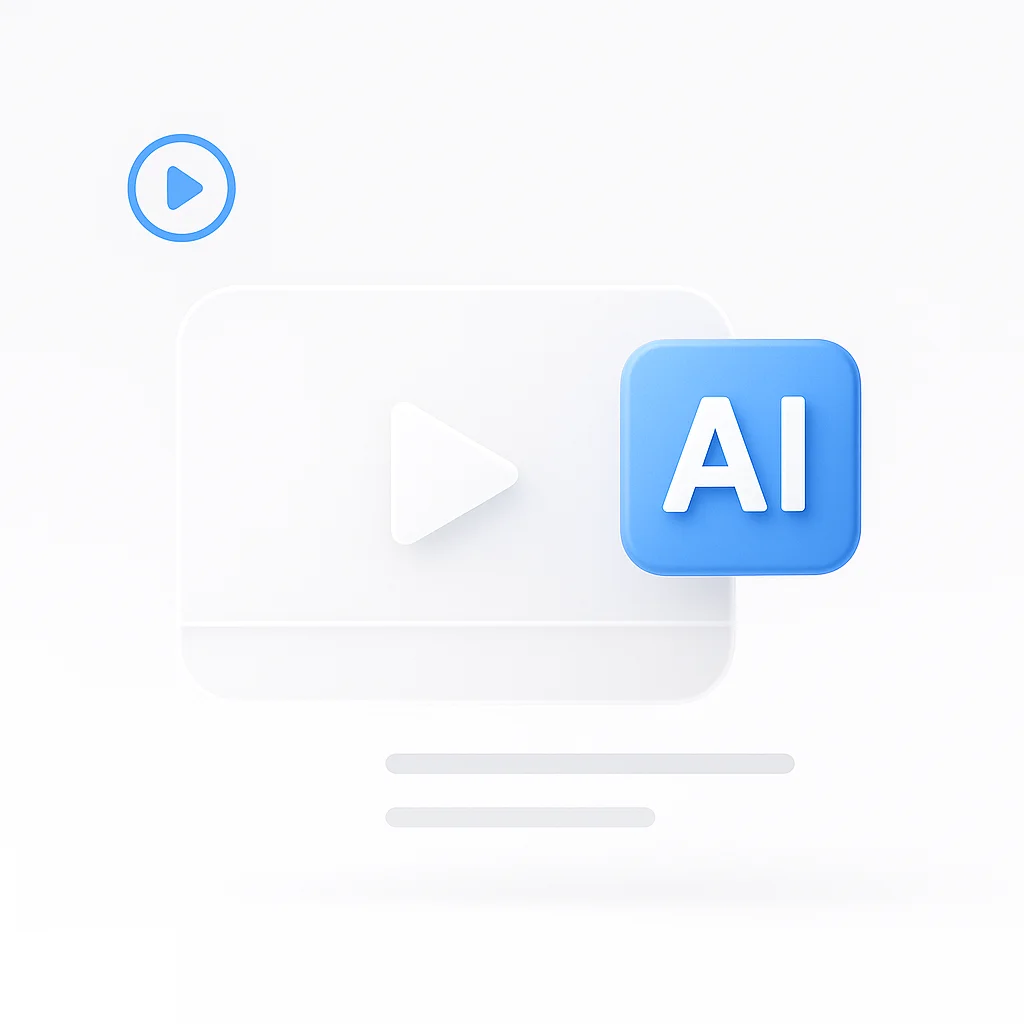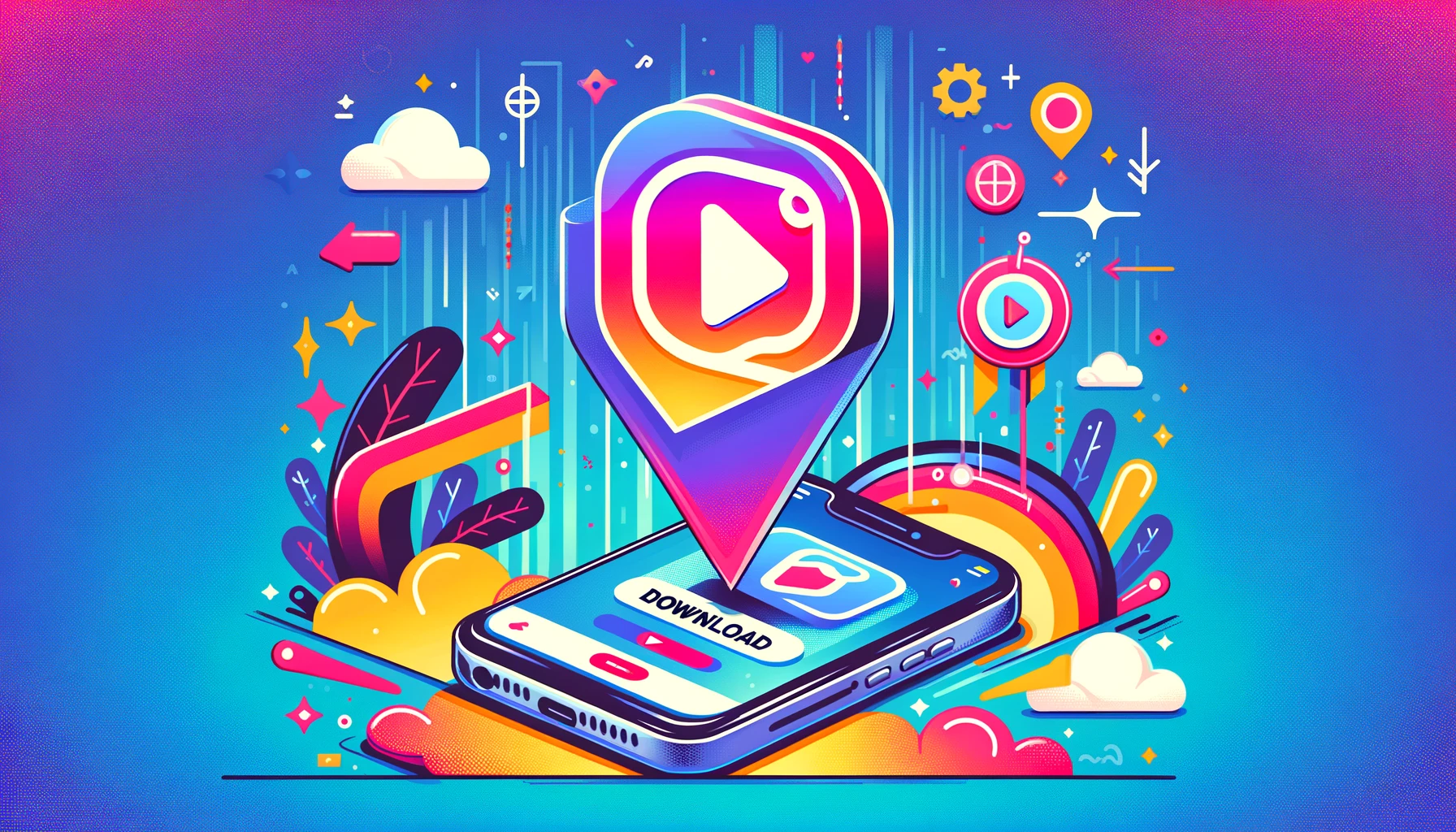OBS Studio es el rey del software gratuito y de código abierto para la transmisión en vivo y la grabación de vídeo. Es increíblemente potente, pero con esa potencia puede venir la complejidad o la falta de características específicas que necesitas. Por eso es inteligente considerar alternativas a OBS. Tanto si eres un streamer experimentado de Twitch que busca mejorar tu producción, un podcaster que quiere un audio impecable para los invitados remotos, un educador que hace tutoriales de screencast o una empresa que agiliza la comunicación del equipo con vídeo, existe una alternativa que puede hacerte la vida más fácil. Esta lista tiene opciones para todos, desde principiantes hasta profesionales experimentados. ¡Sumérgete y encuentra la herramienta perfecta para mejorar tu contenido de vídeo!
Los 10 mejores de un vistazo
| Nombre | Pros | Contras | Ideal para | Clasificación |
|---|---|---|---|---|
| ScreenApp | Basado en la nube, Colaboración, Edición en el navegador, Simplicidad | Funciones avanzadas, Precio | Empresas, Educadores, Uso general | 4.7/5 |
| Streamlabs OBS | Fácil de usar, Enfoque en Twitch, Regalos | Consume muchos recursos, Características de nicho | Nuevos streamers, Plataforma Twitch, No diseñadores | 4/5 |
| XSplit Broadcaster | Diseños flexibles, Potencia de los plugins, Dominio de múltiples fuentes | Curva de aprendizaje, Muro de pago premium | Personalización avanzada, Streamers cómodos con la tecnología | 4/5 |
| vMix | Inmensas capacidades, Flujos de trabajo profesionales, Control similar al hardware | Caro, Exigente, Exagerado para un uso sencillo | Productores de vídeo profesionales, Transmisión de alta gama | 4.5/5 |
| Camtasia | Editor de vídeo, Interfaz limpia, Bueno para tutoriales | Transmisión secundaria, Caro | Educadores, Creadores de cursos | 4/5 |
| Bandicam | Ligero, Optimizado para la captura de juegos, Fácil en el sistema | Menos funciones, Transmisión básica, Interfaz anticuada | Transmisión de juegos, Hardware antiguo | 3.5/5 |
| Lightstream Studio | Basado en navegador, Configuración sencilla, Colaboración en la nube | Control limitado, Dependiente de Internet | Usuarios no técnicos, Colaboración remota en equipo | 3.5/5 |
| Riverside.fm | Grabación local, Diseñado para entrevistas, Audio de alta calidad | No está enfocado en la transmisión, Menos personalización visual | Podcasters, Contenido de entrevistas | 4.5/5 |
| Loom | Rápido, Fácil para vídeos cortos, Plan gratuito | Funciones de grabación limitadas, No para vídeos largos | Comunicación asíncrona, Demostraciones sencillas | 4/5 |
| Screencast-O-Matic | Económico, Cubre lo básico, Editor sencillo | Actualizaciones poco frecuentes, Pocas características destacadas | Usuarios casuales, Ediciones ligeras ocasionales | 3/5 |
Las 10 mejores alternativas a OBS
1. ScreenApp
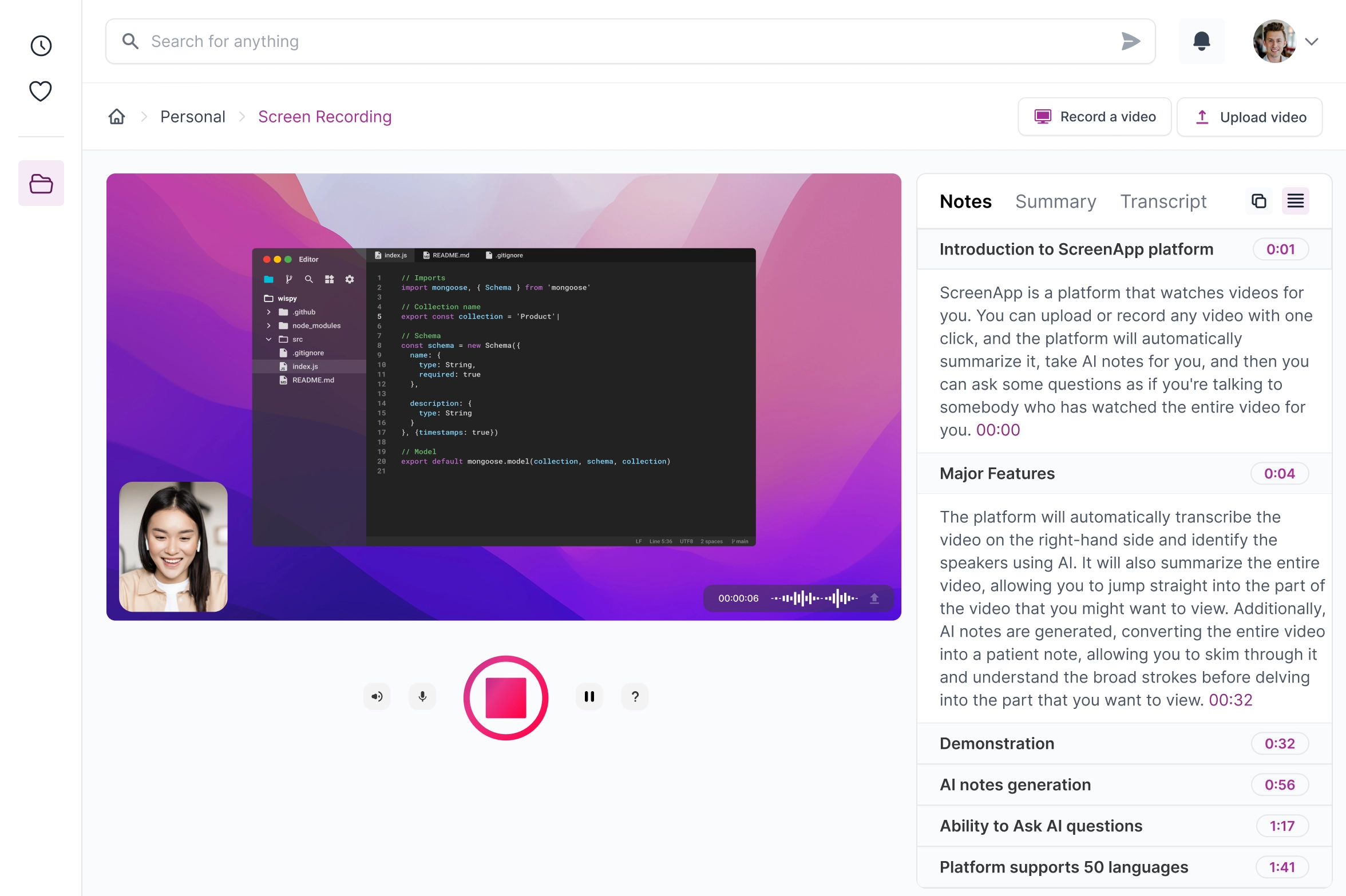
Si OBS te parece un poco técnico o necesitas que tu equipo participe activamente en la creación de vídeos y en la aportación de comentarios, ScreenApp ofrece una alternativa agradablemente optimizada.
- Pros:
- Basado en la nube: Tus grabaciones son accesibles al instante en línea, sin necesidad de transferencias de archivos complejas.
- Colaboración: Las herramientas integradas de comentarios y retroalimentación hacen que trabajar juntos en los vídeos sea muy fácil.
- Edición en el navegador: Recorta, añade efectos básicos y perfecciona tus grabaciones sin necesidad de un software de edición independiente.
- Simplicidad: Toda la interfaz está diseñada para ser intuitiva, incluso para usuarios no técnicos.
- Contras:
- Funciones avanzadas: Si necesitas un control granular sobre las superposiciones de transmisión o efectos complejos, ScreenApp puede resultar limitante.
- Precio: Puede resultar caro para equipos más grandes, en comparación con opciones gratuitas como OBS.
¿Para quién es? ScreenApp destaca en escenarios como estos:
- Empresas: Vídeos de formación interna, demostraciones para clientes y actualizaciones del equipo.
- Educadores: Creación de materiales de lecciones, proporcionar retroalimentación a los estudiantes a través de vídeo.
- Cualquiera: Que necesite una grabación de pantalla rápida y sencilla que otros puedan ver y comentar inmediatamente.
Resumen general: ScreenApp cambia la gran personalización de OBS por un enfoque en la grabación sin complicaciones, el intercambio y los flujos de trabajo colaborativos.
Por qué destaca: La capacidad de compartir un vídeo simplemente enviando un enlace es increíblemente conveniente, especialmente con personas ajenas a tu organización.
Recomendación: Si la facilidad de uso y el trabajo en equipo son más importantes para ti que ajustar hasta el último ajuste de la transmisión, vale la pena considerar ScreenApp.
Calificación general: 4.7/5
2. Streamlabs OBS (SLOBS)
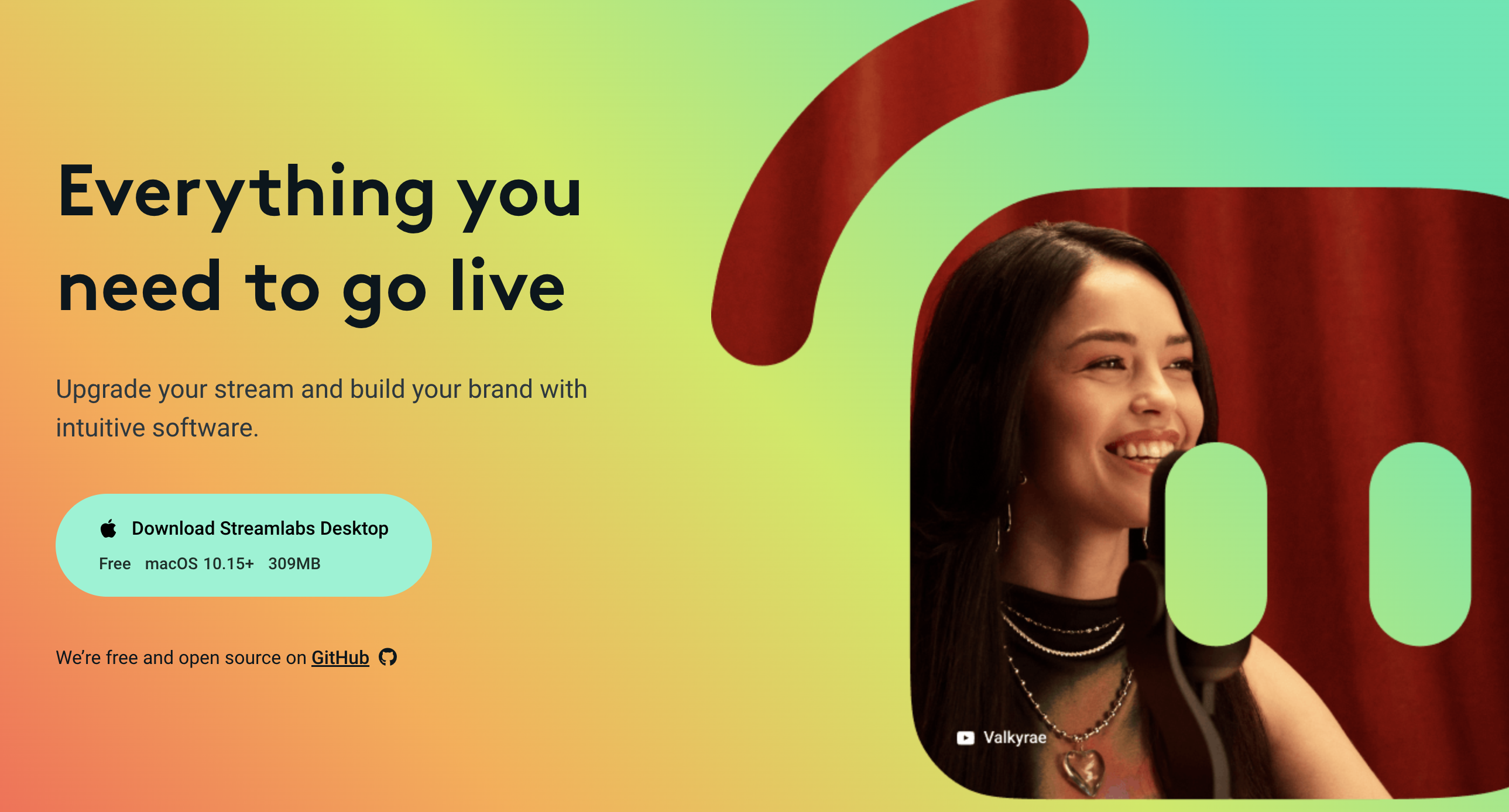
Streamlabs OBS toma la funcionalidad principal de OBS Studio y la simplifica con un enfoque en conseguir que los nuevos streamers se pongan en marcha en Twitch rápidamente.
- Pros:
- Fácil de usar: La interfaz es menos intimidante que la de OBS tradicional, lo que facilita la configuración para los principiantes.
- Enfoque en Twitch: Los temas, alertas y widgets integrados están adaptados a la audiencia y las características de Twitch.
- Regalos: Una amplia biblioteca de superposiciones y gráficos gratuitos te ayuda a obtener un aspecto de transmisión pulido sin experiencia en diseño.
- Contras:
- Consume muchos recursos: Puede utilizar más recursos del sistema que OBS, lo que podría afectar al rendimiento en ordenadores antiguos.
- Características de nicho: Algunos elementos están dirigidos específicamente a los jugadores, lo que puede no ser relevante para todo tipo de streamers.
¿Para quién es? Streamlabs OBS es una gran opción si:
- Eres un nuevo streamer: Prioriza una configuración rápida y guiada sobre la personalización en profundidad.
- Twitch es tu plataforma principal: Las integraciones integradas de Twitch agilizan las tareas comunes.
- No eres un genio del diseño: La selección de gráficos y superposiciones gratuitos proporciona una base de atractivo visual.
Resumen general: Streamlabs OBS sacrifica algo de la flexibilidad de OBS en aras de conseguir una transmisión con buen aspecto en línea rápidamente, especialmente para los usuarios de Twitch.
Por qué destaca: Las integraciones con un solo clic con las alertas de Twitch y los widgets de participación ahorran la molestia de configurarlos manualmente.
Recomendación: Si quieres pulsar “Go Live” sin tener que hacer muchos retoques, y transmites principalmente en Twitch, Streamlabs OBS es una excelente opción.
Calificación general: 4/5
3. XSplit Broadcaster
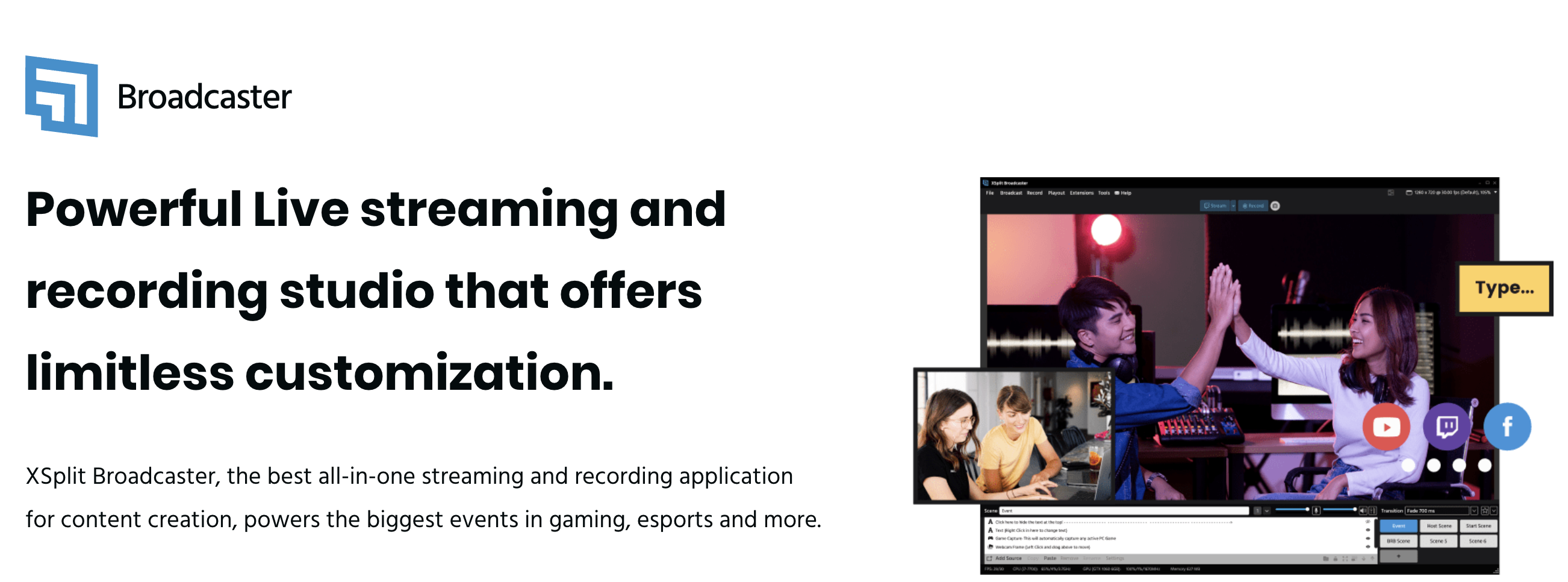
XSplit Broadcaster encuentra un equilibrio entre la complejidad de OBS y el enfoque simplificado de Streamlabs OBS. Ofrece más personalización visual y soporte de plugins listos para usar, lo que lo convierte en una potente actualización para aquellos que estén dispuestos a esforzarse un poco en la configuración.
- Pros:
- Diseños flexibles: Diseña escenas muy personalizadas con un control granular sobre la ubicación y el aspecto de tus fuentes.
- Potencia de los plugins: Amplía la funcionalidad de XSplit con una amplia gama de plugins comunitarios y oficiales para cosas como efectos de transmisión y transiciones únicas.
- Dominio de múltiples fuentes: Perfecto para transmisiones con configuraciones complejas que utilizan múltiples cámaras, superposiciones y elementos en pantalla.
- Contras:
- Curva de aprendizaje: Interfaz más compleja que SLOBS, puede llevar algún tiempo dominarla.
- Muro de pago premium: Muchas características avanzadas y plugins requieren una licencia de pago.
¿Para quién es? Vale la pena considerar XSplit Broadcaster si:
- Tienes ideas específicas para la transmisión: Imaginas superposiciones, diseños o efectos únicos que necesitan personalización.
- Te parece bien trastear con la técnica: Te sientes cómodo explorando la configuración e instalando potencialmente plugins.
- Quieres flexibilidad: Podrías empezar de forma sencilla, pero quieres espacio para aumentar la complejidad de tu transmisión.
Resumen general: XSplit Broadcaster cierra la brecha entre “fácil” y “potente”, permitiéndote construir una transmisión que realmente refleje tu marca y estilo.
Por qué destaca: La capacidad de afinar los elementos visuales de tu transmisión lo distingue, haciendo posible lograr un aspecto verdaderamente profesional y distintivo.
Recomendación: Si tienes una visión creativa para tu transmisión y no te importa aprender, XSplit te da las herramientas para hacerla realidad.
Calificación general: 4/5
4. vMix
vMix es una solución de software de peso pesado dirigida directamente a los productores de vídeo profesionales. Incluye un conjunto de características que rivaliza con las configuraciones de hardware utilizadas en los estudios de televisión, pero con la flexibilidad del software.
- Pros:
- Inmensas capacidades: Soporte NDI, repeticiones instantáneas, corrección de color avanzada, sets virtuales… la lista es larga.
- Flujos de trabajo profesionales: Diseñado para producciones multicámara, superposiciones elaboradas y salida de nivel de transmisión.
- Control similar al hardware: Si estás acostumbrado a los conmutadores de vídeo físicos, vMix te resultará familiar.
- Contras:
- Caro: Puede ser una inversión importante, especialmente si necesitas múltiples licencias o características de primer nivel.
- Exigente: Curva de aprendizaje pronunciada, y las características potentes pueden necesitar un ordenador potente para funcionar sin problemas.
- Exagerado: Si solo estás transmitiendo desde una webcam, apenas tocarás la superficie de lo que ofrece vMix.
¿Para quién es? vMix es la elección para:
- Estudios de producción: Eventos en vivo, transmisiones multicámara y transmisión profesional de alta gama.
- Creadores expertos en tecnología: Que quieren el máximo control y características que rara vez se encuentran en el software de nivel de consumidor.
- Organizaciones con presupuesto: Si necesitas una producción de primera línea, el costo estará justificado.
Resumen general: vMix es menos una simple alternativa a OBS, y más como tener una sala de control de transmisión completa dentro de tu PC.
Por qué destaca: Ofrece características poco comunes en el software, lo que permite producciones que normalmente requieren una sala llena de hardware.
Recomendación: Si no necesitas cambiar entre múltiples fuentes en vivo, utilizar efectos de nivel profesional o generar múltiples transmisiones simultáneamente, es probable que vMix sea exagerado.
Calificación general: 4.5/5
5. Camtasia
- Pros: Excelente editor de vídeo integrado, interfaz limpia, bueno para tutoriales y screencasts.
- Contras: La transmisión es una funcionalidad secundaria, cara si solo necesitas grabación.
- ¿Para quién es? Educadores, creadores de cursos, cualquiera que necesite pulir mucho las grabaciones.
- Resumen general: El mejor de su clase para hacer grabaciones de pantalla editadas, también decente para la transmisión.
- Por qué es atractivo: Las animaciones y transiciones fluidas hacen que tus vídeos tengan un aspecto elegante.
- Recomendación personal: Justificable si vas a hacer un uso frecuente de su potencia de edición.
- Calificación general: 4/5
6. Bandicam
- Pros: Súper ligero, optimizado para la captura de juegos, fácil en los recursos del sistema.
- Contras: Menos características en general, la transmisión es básica, la interfaz un poco anticuada.
- ¿Para quién es? Jugadores que priorizan el rendimiento, o cualquier persona con hardware antiguo.
- Resumen general: Prioriza la grabación eficiente sobre las florituras.
- Por qué es atractivo: Puede grabar partidas de alta velocidad de fotogramas sin hundir los FPS de tu juego.
- Recomendación personal: Cómpralo si las caídas de fotogramas son una preocupación durante la grabación.
- Calificación general: 3.5/5
7. Lightstream Studio
- Pros: Se ejecuta en tu navegador, configuración súper sencilla, ideal para la colaboración basada en la nube.
- Contras: Control limitado en comparación con el software de escritorio, depende de una buena conexión a Internet.
- ¿Para quién es? Streamers no técnicos, equipos que necesitan incorporar fácilmente a invitados de forma remota.
- Resumen general: Sacrifica la personalización por una extrema facilidad de uso.
- Por qué es atractivo: Puedes poner en marcha una transmisión en cuestión de minutos, incluso desde un Chromebook.
- Recomendación personal: Ideal si la idea de instalar software te intimida.
- Calificación general: 3.5/5
8. Riverside.fm
- Pros: Graba audio/vídeo localmente para una máxima calidad, diseñado para entrevistas y podcasts.
- Contras: No está tan enfocado en la transmisión en vivo, menos personalización visual.
- ¿Para quién es? Podcasters, entrevistadores, cualquiera que priorice el audio prístino de los invitados remotos.
- Resumen general: Como tener un ingeniero de audio profesional para tus grabaciones remotas.
- Por qué es atractivo: Las pistas separadas para cada orador facilitan la edición.
- Recomendación personal: Imprescindible si haces contenido de estilo entrevista.
- Calificación general: 4.5/5
9. Loom
- Pros: Súper rápido y fácil para vídeos cortos, plan gratuito, intercambio integrado.
- Contras: Las características de grabación no son tan profundas, no es ideal para vídeos muy largos.
- ¿Para quién es? Comunicación asíncrona en equipos, dar retroalimentación, demostraciones sencillas.
- Resumen general: Como enviar un mensaje de texto de vídeo con esteroides.
- Por qué es atractivo: Combina la grabación de pantalla con tu facecam para darle personalidad.
- Recomendación personal: Genial si a menudo explicas cosas por correo electrónico pero es confuso.
- Calificación general: 4/5
10. Screencast-O-Matic
- Pros: Económico, tiene lo básico cubierto, editor de vídeo sencillo integrado.
- Contras: No se actualiza con frecuencia, pocas características destacadas en comparación con la competencia.
- ¿Para quién es? Usuarios casuales que necesitan una grabación sin florituras y ediciones ligeras ocasionales.
- Resumen general: Una opción fiable, aunque poco emocionante, que existe desde hace mucho tiempo.
- Por qué es atractivo: A veces, ¡aburrido es bueno! La interfaz de usuario es refrescantemente sencilla.
- Recomendación personal: Si solo necesitas grabar ocasionalmente, hace el trabajo.
- Calificación general: 3/5
Conclusión
Intentar elegir una “mejor” alternativa a OBS es complicado, ya que depende totalmente de lo que necesites. Aquí tienes un resumen de algunos de los principales contendientes:
- ScreenApp: Si el trabajo en equipo y el intercambio fácil son tus principales preocupaciones, el enfoque basado en la nube de ScreenApp es difícil de superar.
- Streamlabs OBS: ¿Eres nuevo en Twitch? Streamlabs OBS te pone en marcha con una transmisión de gran aspecto más rápido que cualquier otra opción.
- vMix: ¿Necesitas toda la potencia de un estudio de transmisión profesional? vMix incluye un conjunto de características increíble, pero prepárate para el precio y la curva de aprendizaje.
Es importante recordar que OBS Studio es una pieza de software increíble y completamente gratuita. Estas alternativas brillan donde ofrecen un enfoque diferente, ya sea la facilidad de uso, la colaboración, características específicas o un enfoque en el vídeo no en vivo.